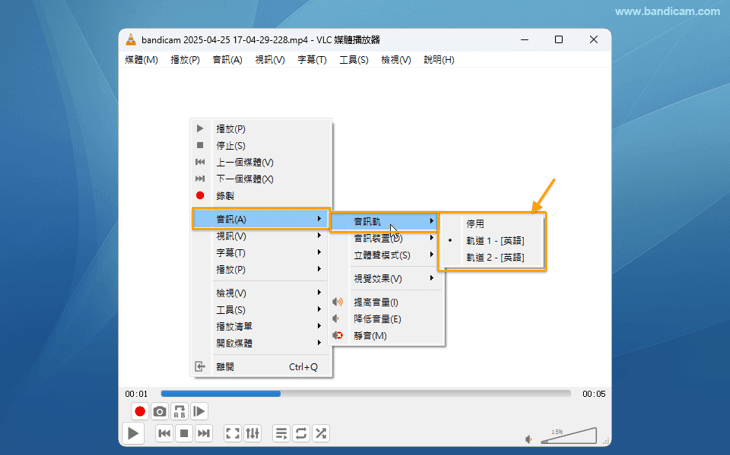[次要聲音裝置] 可錄製到同一音軌上(或)分開錄製
在 Bandicam 中使用 [次要聲音裝置] 時,請勾選「混音(主要 + 次要 合成一軌)」選項,這樣可建立一個包含單一音訊資訊的標準影片檔案;若取消勾選,則會產生包含兩條音軌的影片檔。
1. 同時錄製電腦聲音和麥克風聲音,并保存為一個音軌(建議)
如果在 Bandicam 中勾選「混音(主要 + 次要 合成一軌)」選項,將會產生一部包含單一音軌的影片,也就是一般格式的影片檔案。
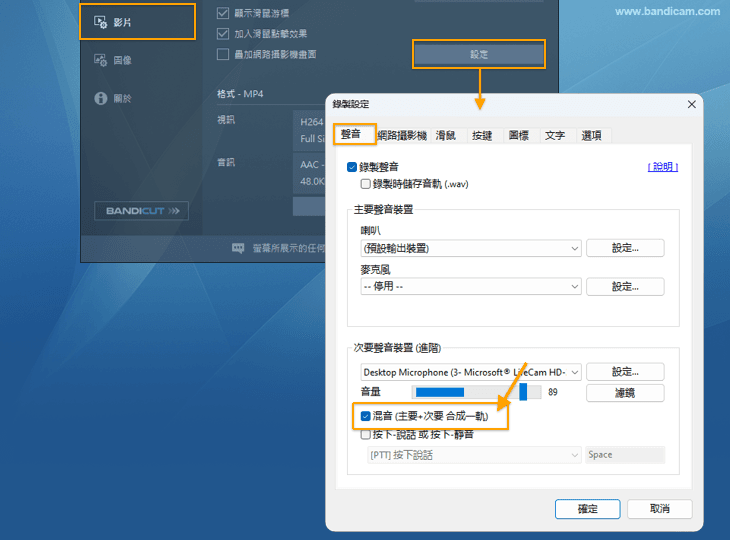
2. 分別錄製電腦聲音和麥克風聲音,并保存為兩個音軌
如果在 Bandicam 中未勾選「混音(主要 + 次要 合成一軌)」選項時,將會產生一部包含兩條音軌的影片,也就是進階格式的影片。
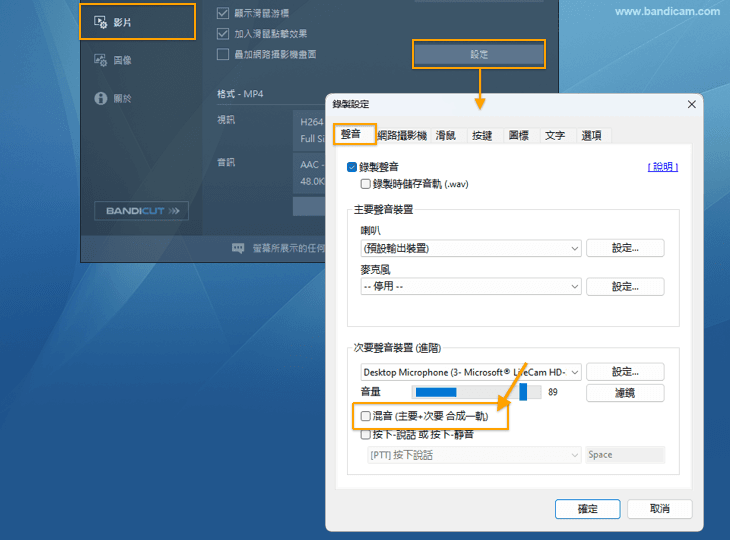
參考)播放具有兩條音軌的影片時
- Windows Media 播放器不支援播放兩條音軌的影片,因此播放時可能僅會有電腦聲音或麥克風聲音其中一軌播放。
- 支援雙音軌播放的播放器(如「電影與電視」或「VLC」等)會讓您選擇欲播放的音軌。如圖所示:
![兩條音軌的影片播放時可選擇其中一軌]()
- 將「雙音軌影片」匯入影片剪輯軟體時,可分別剪輯每一條音軌。
參考)若您只需保留其中一條音軌
Bandicut 剪輯軟體 可讓您選擇保留其中一條音軌。在 Bandicut 的預覽畫面中選擇所需音軌(如下圖),然後勾選「只保留所選音/視頻軌」選項並匯出影片,即可產出僅含單一音軌的標準影片。
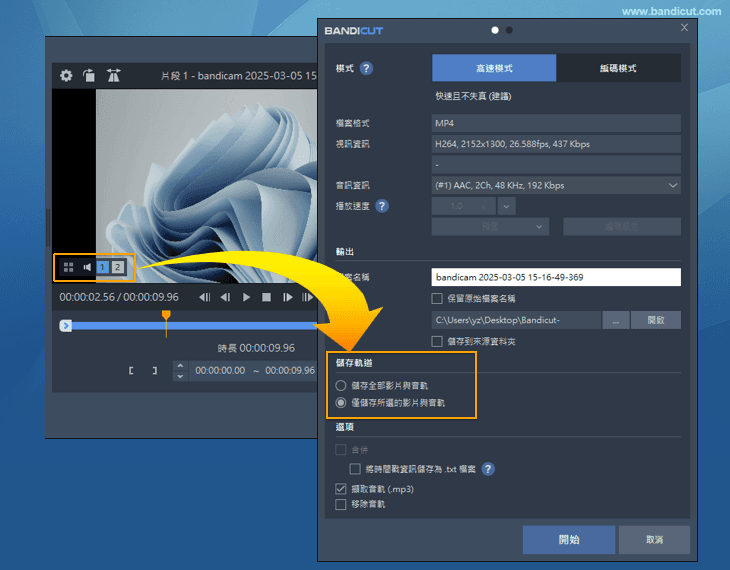
進階使用
- 錄製螢幕時如何局部放大縮小?
- 錄製電腦聲音和麥克風聲音
- 網路攝影機 + 麥克風同步錄製
- 擷取卡 + 聲音同步錄製
- 錄製中調整音量方法
- 預約錄製
- 加入網路攝影機畫中畫效果
- 螢幕即時繪圖功能
- 變更輸出資料夾和關閉 OneDrive 同步的方法
- [次要聲音裝置] 錄製到同一條音軌或兩條音軌
- 使用色鍵去背 (chroma key)
- 編碼器推薦(影片/音訊)
- 電腦日誌記錄功能
- 高級權限設定(阻止刪除權限)
- 以系統管理員身分執行(UAC)
- 錄製雙/多顯示器
- Bandicam 命令列參數使用方法
- Bandicam 所有選項設定匯出和匯入
- 使用硬體加速(NVIDIA、Intel、AMD)來提升 Bandicam 的錄製能力
- 編輯:錄製影片後對影片進行編輯(Vegas、Adobe Premiere、Pinnacle Studio)